您可以通过两种方式使用 Commissioning API 在应用中启动配置流程:直接在应用中启动,或通过快速配对流程中的应用选择器启动。本部分将介绍每种模式的用户体验 (UX)。
由应用发起
在这种情况下,用户会在您的应用中开始配置,通常是通过“添加设备”的号召性用语 (CTA) 开始。我们建议您以如下方式显示添加设备按钮:
- 用户查看其所有设备的位置,例如控件页面
- 用户可在其中管理住宅的页面,例如设置页面
- 应用的首页
配置完成后,我们建议将用户定向到应用的主页面,或将用户定向到应用中显示用户刚刚设置的设备控制器或显示所有设备(包括刚刚设置的设备)的完整列表的位置。
界面如下图所示:
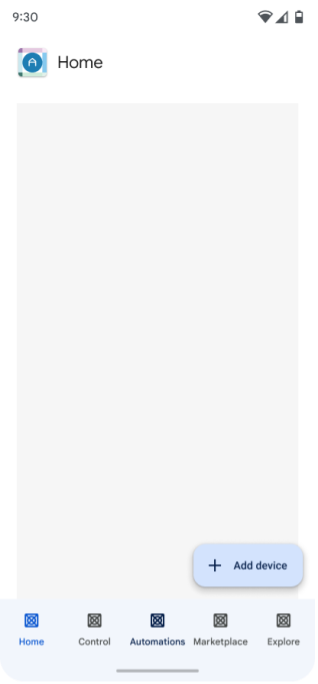
应用的用户点击 Add device(添加设备)。
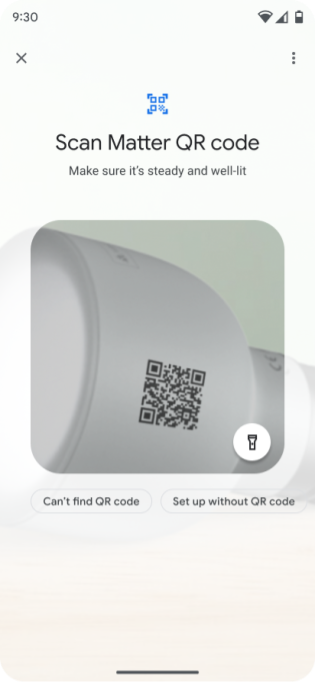
用户扫描二维码或输入配对码。

系统会提示用户同意将设备添加到 Google Fabric(这对应于图 1 中的“同意 + 元数据”),并选择要使用的 Google 账号。
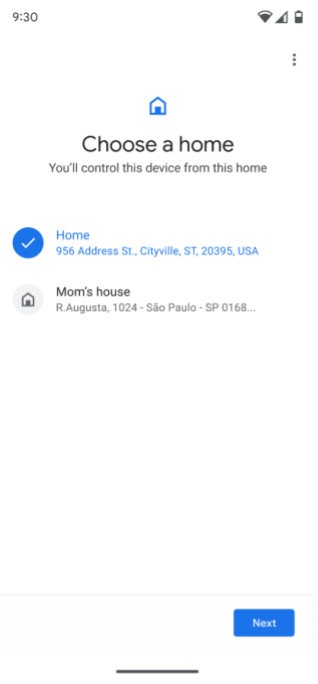
如果用户有多个住宅,系统会提示他们选择住宅。如果用户尚未设置住宅,系统会自动创建一个名为“住宅”的住宅。
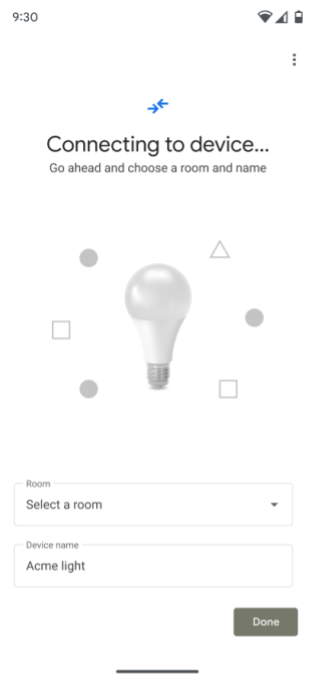
配置 API 会连接到设备。
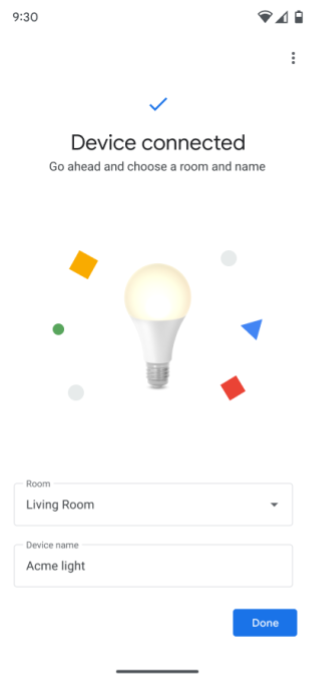
系统会提示用户选择设备所在的房间。
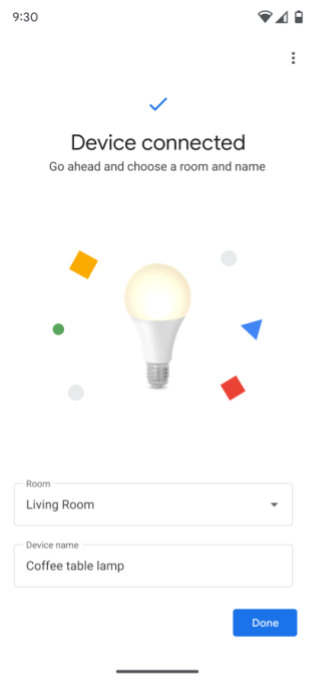
系统提示用户重命名设备。
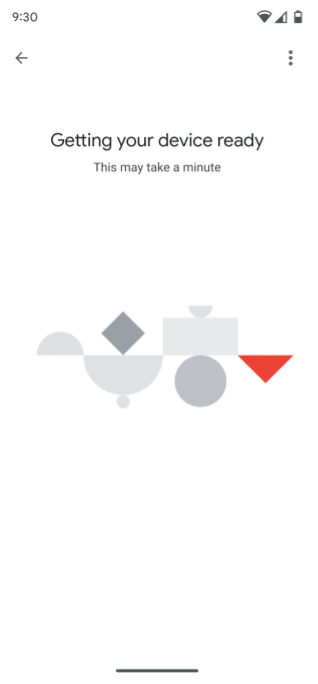
配置 API 会生成 Matter 凭据、检查网络连接,然后执行配置流程,将设备连接到所选的 Fabric。
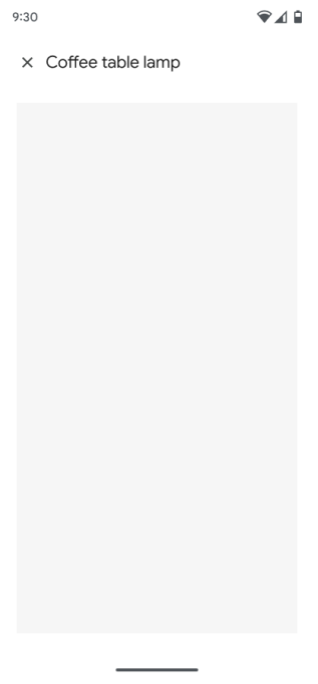
如果已授予对用户结构和设备的权限,该设备应会与该住宅中的其他设备一起显示在住宅中,并且可以使用应用进行控制。
如果尚未授予对用户结构和设备的权限,则应用中不应显示或控制相应设备。 需要权限才能在应用中访问和控制设备。
由快速配对发起
您还可以在 Android 中使用快速配对功能启动配置。扫描设备的 Matter 二维码后,系统会提示用户选择应用以继续配置流程。选择您的应用会使用应用中的委托 API,如图 3 所示。
如果用户的移动设备上未安装该应用,系统会提示他们先安装该应用,然后才能继续。从意见征求界面开始,用户体验与图 2 中所示的相同。
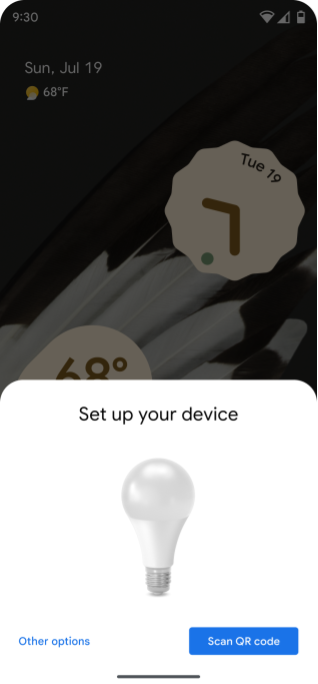
系统会提示用户扫描二维码。
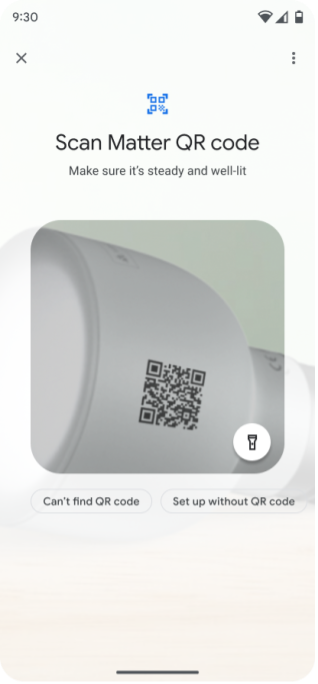
用户扫描设备的 Matter 二维码。
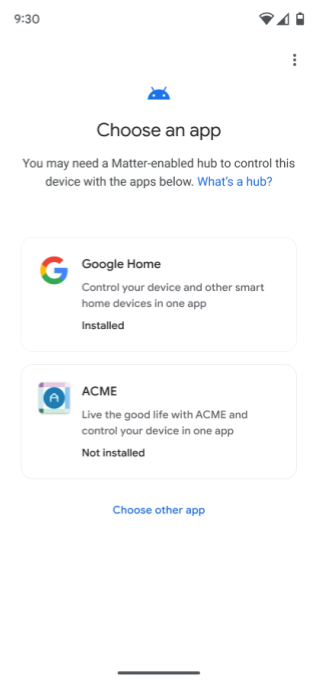
系统会提示用户选择一款应用以继续配置流程。
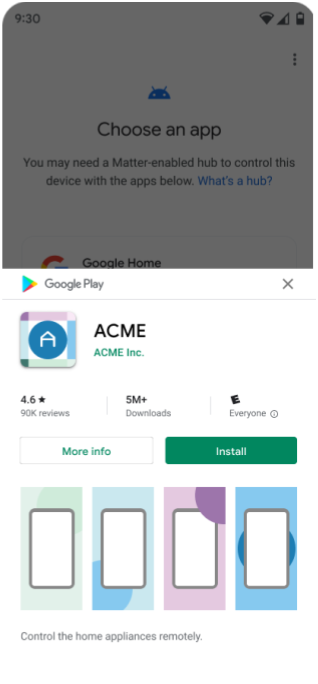
如果用户尚未安装该应用,系统会提示用户安装。
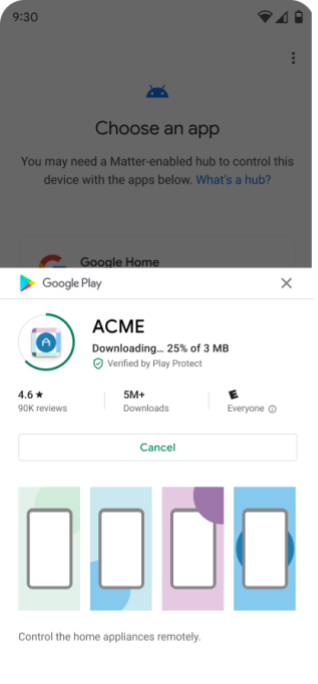
应用会从 Google Play 商店下载。
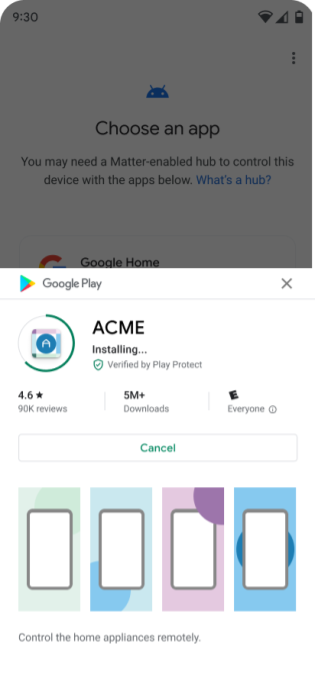
应用已安装。
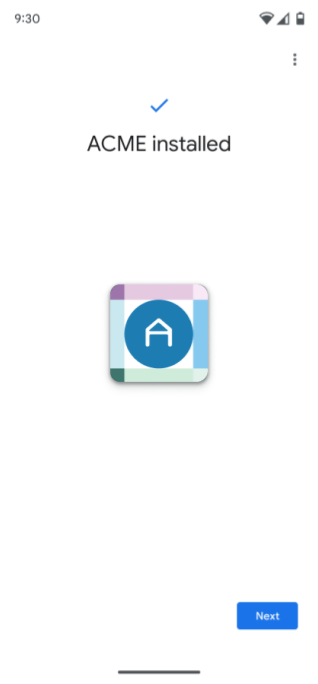
应用成功安装后,系统会提示用户继续操作。
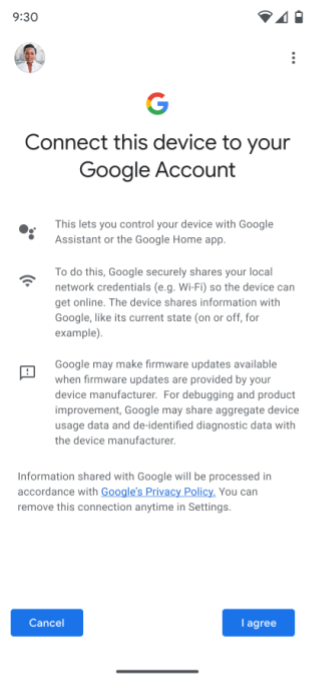
系统会提示用户同意将设备添加到 Google Fabric(这对应于图 1 中的“同意 + 元数据”),并选择要使用的 Google 账号。
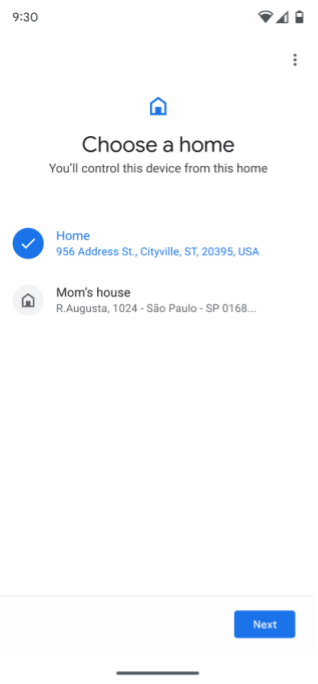
如果用户有多个住宅,系统会提示他们选择住宅。如果用户尚未设置住宅,系统会自动创建一个名为“住宅”的住宅。

配置 API 会连接到设备。
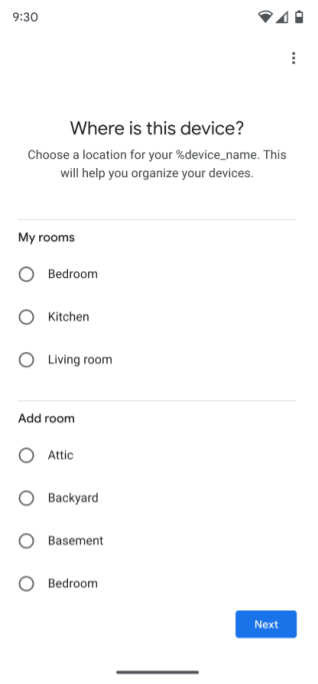
系统会提示用户选择设备所在的房间。
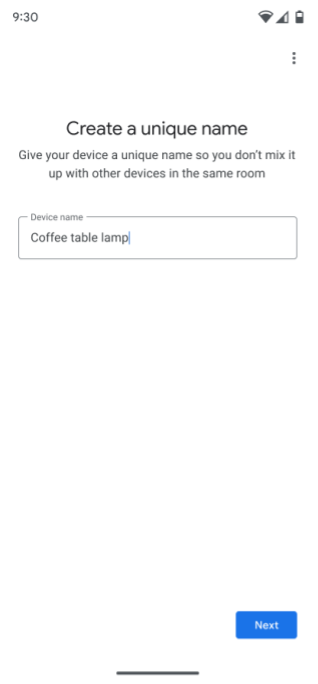
系统提示用户重命名设备。
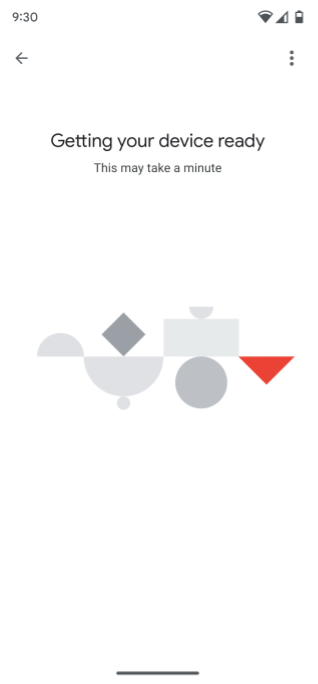
配置 API 会生成 Matter 凭据、检查网络连接,然后执行配置流程,将设备连接到所选的 Fabric。
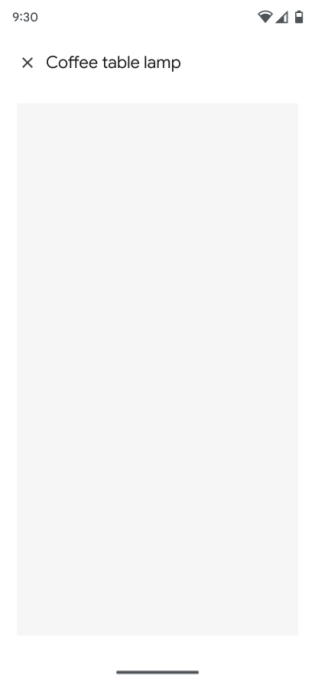
如果已授予对用户结构和设备的权限,该设备应会与该住宅中的其他设备一起显示在住宅中,并且可以使用该应用进行控制。
如果尚未授予对用户结构和设备的权限,则应用中不应显示或可控制相应设备。如需在应用中访问和控制设备, 必须获得相应权限。
应用选择器


在配置过程中,您的应用会以两种方式显示在应用选择器中:
- 在选择应用屏幕上。
- 如果用户选择选择其他应用,系统会在已安装的其他应用屏幕上显示该应用。
建议的应用
应用选择器会显示两个推荐的应用。
- 第一个始终为 Google Home app (GHA)。
- 第二个用于设备制造商的首选应用(如果已在与设备的 VID 或 PID 关联的 Google Home Developer Console 项目中定义)。(此选项不适用于不构建 Matter 设备的应用开发者。)
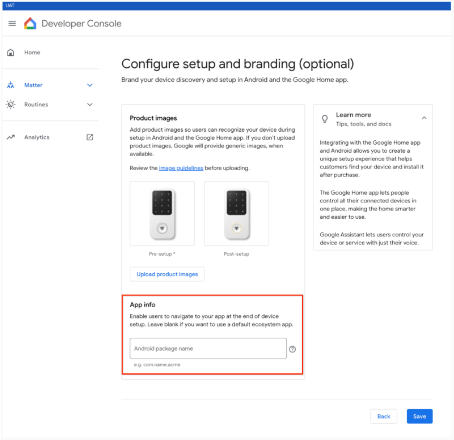
应用在选择应用屏幕上的情况有两种。
- 已安装 - Google Play services检查应用是否支持
ACTION_COMMISSION_DEVICEintent 过滤器。如果缺少 intent 过滤器,系统会将用户定向到 Play 商店以更新应用。 - 未安装 - 系统会将用户定向至 Play 商店,以便用户先安装应用,然后才能继续。

